IDEA中Hibernate的引入与使用
核心步骤
1、引入Hibernate
2、配置数据库
3、生成Hibernate的实体类及配置文件
1、引入Hibernate
1.1、maven文件中增加hibernate相关的jar:Hibernate,Junit,Mysql;
实验室项目结构:
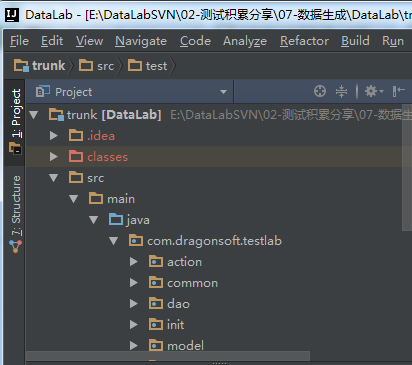
maven中相关jar引入配置如下:
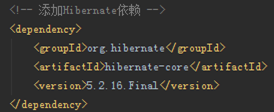
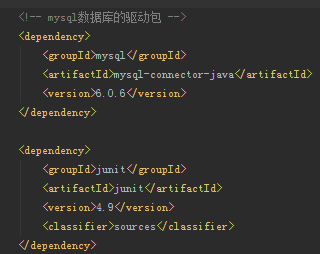
1.2、点击菜单栏File》Project Structure;
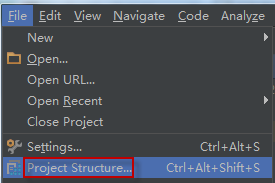
1.3、在Project Structure中,点击左侧的Modules,再点击“+”号,再在弹出的菜单中选择Hibernate;
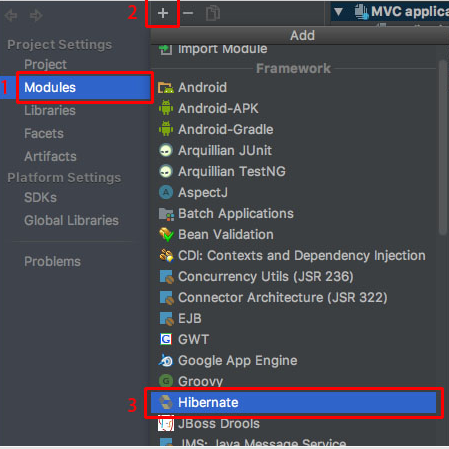
1.4、这时,项目中多出了一个Hibernate,点击Hibernate,再点击“+”号,选择hibernate.hbm.xml;

1.5、弹出的窗口中选择Hibernate的版本,然后点击OK;
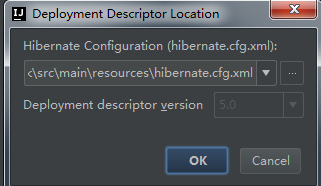
1.6、项目中多了hibernate.cfg.xml配置文件;
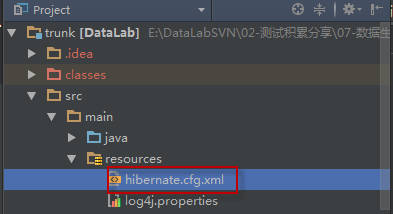
1.7、hibernate.cfg.xml配置文件内容;
2、配置数据库
2.1、点击右侧的Database,点击+,选择Data Source,如本次是使用Oracle,则选择Oracle,根据实际情况选择;
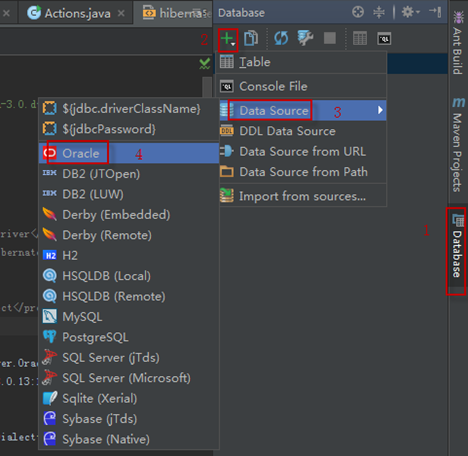
2.2、配置数据库后测试连接是否成功,若成功点击OK;
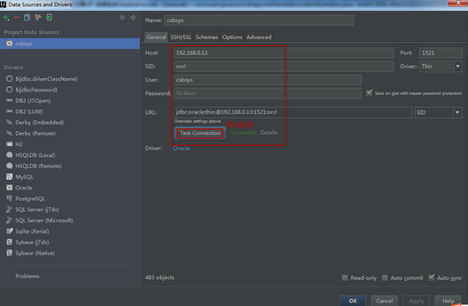
3、生成Hibernate的实体类及配置文件
3.1、点击左侧的Persistence,右击数据库,选择Generate Persistence Mapping》By Database Schema

3.2、选择数据源,配置实体类包,选择要生成的实体类(其中日期类型的只能手动修改为java.util.Date),然后点击OK;

3.3、实体类中需手动增加主键,且执行数据插入时主键值不可为空,需设定值才可插入成功,否则会出现报错;
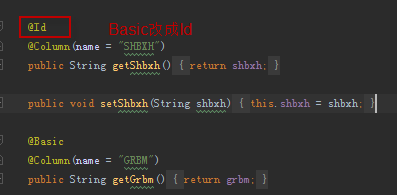
主键无值,报错信息如下:

3.4、hibernate.cfg.xml配置文件增加实体类;

3.5、调用实体类时,若需要打印数据,查看数据内容,则需要在实体类中先增加toString的方法,该方法可通过快捷键alt+insert,选择插入;
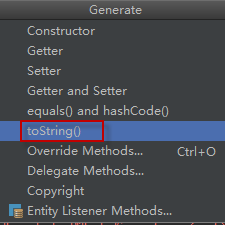
调用文件中即可直接通过System.out.println(sb)即可打印数据内容;





